Ngoài chức năng liên lạc cơ bản hoặc lướt web, bạn còn có thể sử dụng iPhone để gửi tin nhắn tự hủy, kiểm tra các ứng dụng đang “ngốn” pin hoặc xem lại những nơi đã từng đến trước đó…
1. Gửi tin nhắn tự hủy
Mặc định trên iPhone đã hỗ trợ sẵn tính năng tự động hủy tin nhắn sau hai phút đối với các tin nhắn âm thanh và video. Để làm được điều này, đầu tiên bạn hãy truy cập vào Settings > Messages, kéo xuống bên dưới và tìm đến mục Expire, sau đó thiết lập lại là After 2 Minutes (tự động hủy tin nhắn sau hai phút).
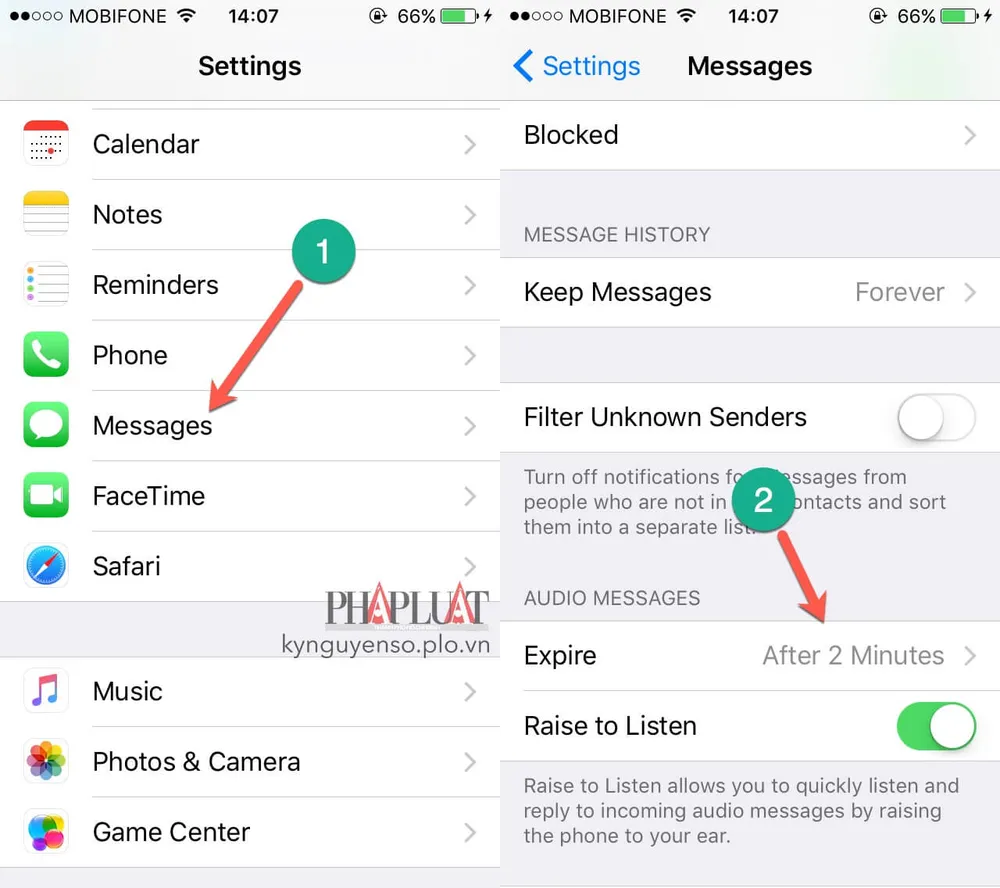
Kích hoạt tính năng gửi tin nhắn tự hủy trên iPhone. Ảnh: MINH HOÀNG
2. Biến iPhone thành kính lúp
Thay vì phải gắn thêm các ống kính (lens) macro chuyên dụng cho smartphone, bạn chỉ cần truy cập vào Settings > General > Accessibility > Magnifier và chuyển nó sang chế độ On. Giờ đây, để bật chế độ kính lúp trên iPhone, bạn chỉ cần mở ứng dụng camera, sau đó nhấp ba lần vào phím Home.
Nếu muốn quan sát kỹ hơn các chi tiết, người dùng chỉ cần thay đổi thanh trượt, bật đèn flash hoặc khóa nét thông qua các nút chức năng tương ứng. Ngoài ra, bạn còn có thể sử dụng thêm các bộ lọc màu ở góc phải bên dưới.
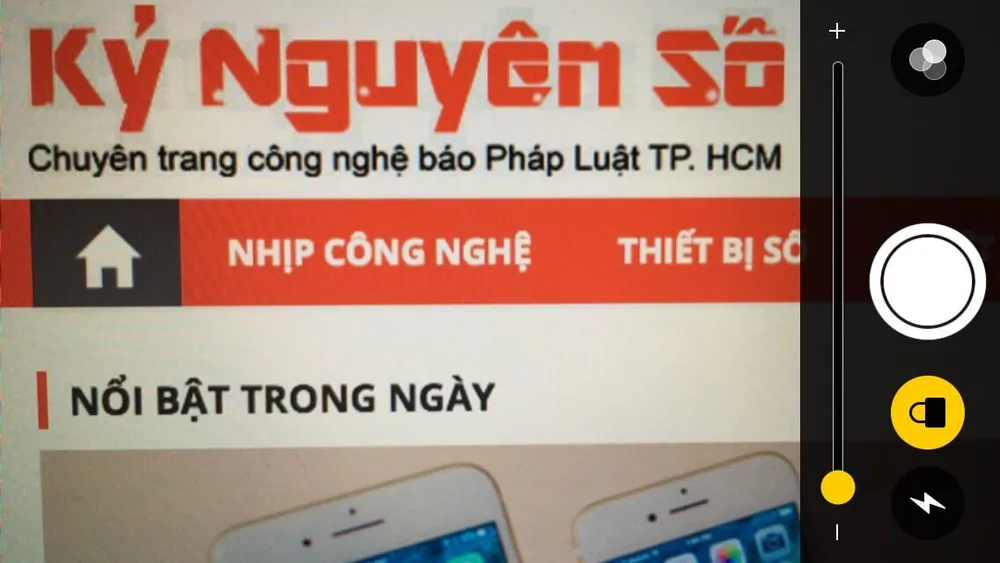
Biến iPhone thành kính lúp. Ảnh: MINH HOÀNG
3. Kiểm tra danh sách các ứng dụng “ngốn” pin nhiều nhất
Đầu tiên, bạn chỉ cần truy cập vào mục Settings > Battery, danh sách các ứng dụng “ngốn” pin sẽ được liệt kê đầy đủ trong phần Battery Usage. Ví dụ, theo như hình bên dưới sẽ là Facebook, Messenger và Chrome. Khi đã phát hiện được tác nhân gây hao pin, bạn hãy tắt bớt các ứng dụng nếu không còn sử dụng đến.
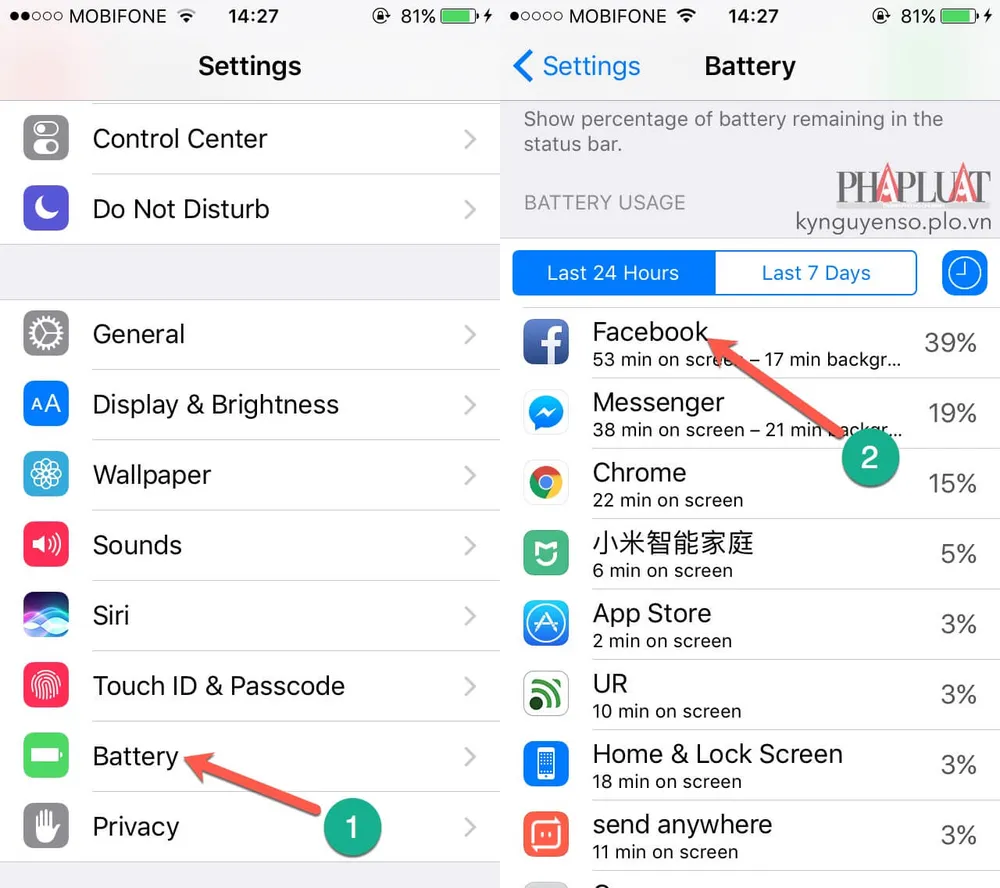
Kiểm soát danh sách các ứng dụng "ngốn" pin trên iPhone. Ảnh: MINH HOÀNG
4. Tắt các chủ đề gây phiền nhiễu
Nếu lo ngại bản thân dễ bị phân tâm bởi những thông báo liên quan đến email, tin nhắn Facebook, bạn chỉ cần truy cập vào Settings > Do not Disturb và kích hoạt tùy chọn Manual hoặc Scheduled để tắt thông báo trong khoảng thời gian nhất định. Lúc này trên thanh trạng thái sẽ xuất hiện biểu tượng mặt trăng khuyết.
Một khi tính năng này được kích hoạt, các cuộc gọi, tin nhắn sẽ được chuyển sang chế độ im lặng.
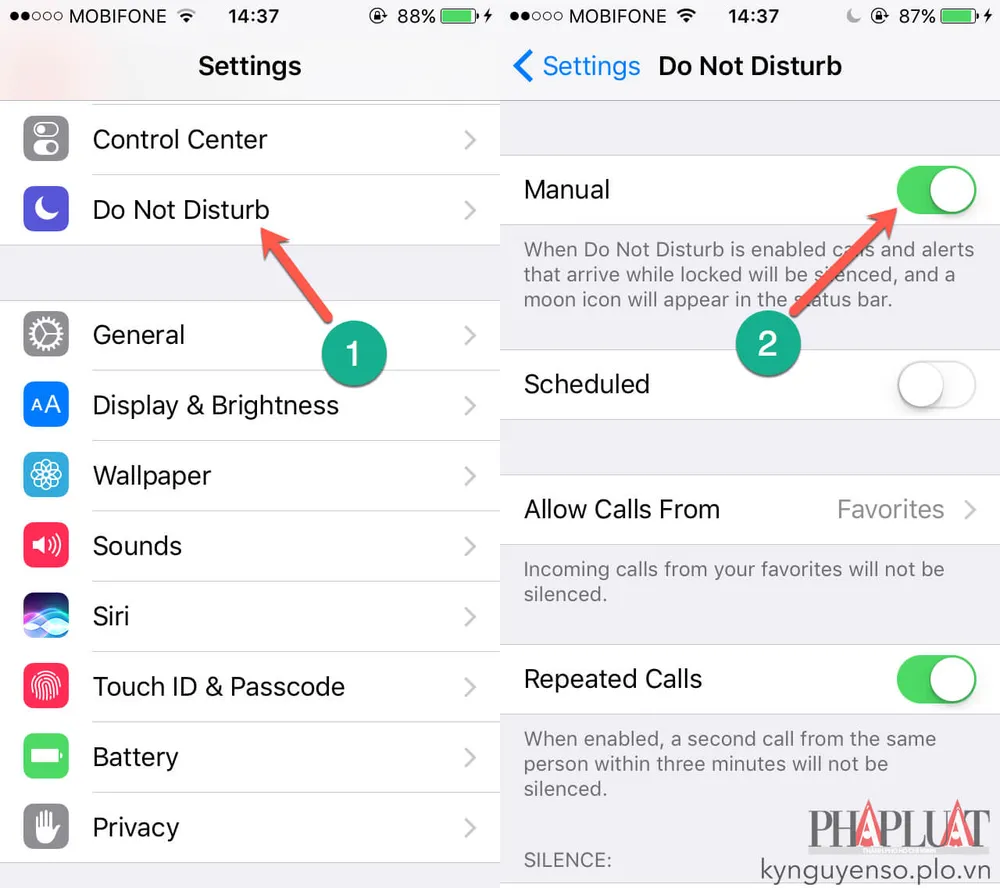
Kích hoạt tính năng Do not Disturb để tập trung làm việc tốt hơn. Ảnh: MINH HOÀNG
5. Xem lại danh sách các địa điểm đã đến trước đó
Nếu muốn xem lại danh sách các địa điểm đã từng đi qua trước đó, bạn hãy truy cập vào Settings > Privacy > Location Services > System Services, kéo xuống bên dưới và tìm đến mục History. Tại đây, iPhone sẽ liệt kê toàn bộ các nơi mà người dùng đã từng ghé qua, nếu sợ bị rò rỉ thông tin, bạn có thể nhấp vào tùy chọn Clear History để xóa lịch sử hoặc vô hiệu hóa tính năng Frequent Locations ở ngay phía trên.
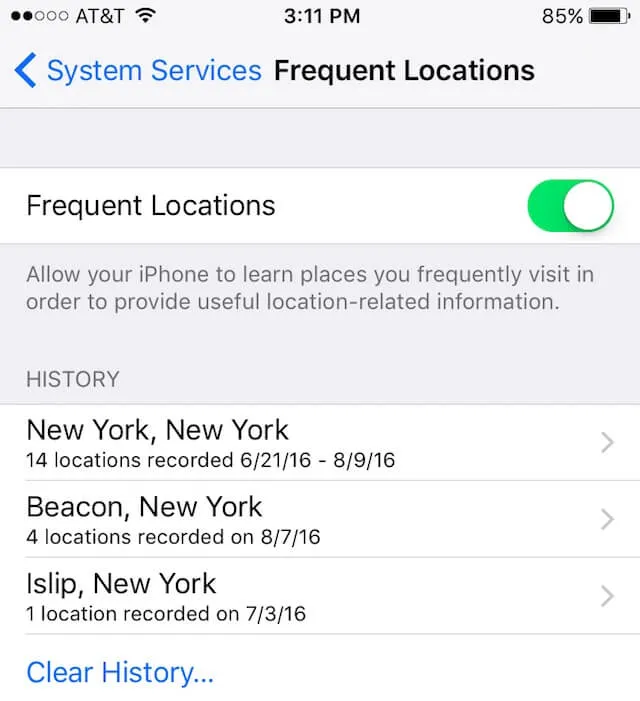
Dễ dàng xem lại các địa điểm đã từng ghé qua trước đó. Ảnh: Internet
